8.2. FIC-Routerを購入する¶
8.2.2. 購入の流れ¶
FICコンソールの 「グローバルビュー」 で エリア (「Japan East」または「Japan West」)を選択し、 「エリアビュー」 画面を表示します。
「エリアビュー」 画面左側のサイドメニューから [ルータ] を選択してください。
「ルータのメニュー選択」 画面で [スタンダード] を選択してください。
「ルータメニュー」 画面で [購入] ボタンを押下すると 「ルータ購入ガイダンス」 が表示されるので、 [次へ] を押下します。
「ルータの購入手続き」 画面にて必要な情報を入力し、 [確認] ボタンを押下します。
表 8.2.1 「ルータの購入手続き」画面入力項目一覧¶ 入力項目
説明
購入後変更
名前
FIC-Routerに設定する識別名を、64文字以内の半角英数および「
&()-_」の記号で指定〇
メニュー
「ルータのメニュー選択」画面で選択したメニューが表示される
×
エリア
ルーターを購入するロケーションが表示される
×
網内利用アドレス
×
冗長構成
冗長構成の有無を選択
×
XaaS Type
デフォルトは「なし」です。「あり」に変更しないでください(「あり」はXaaS事業者としてFIC-Routerを購入する場合にのみ選択)×
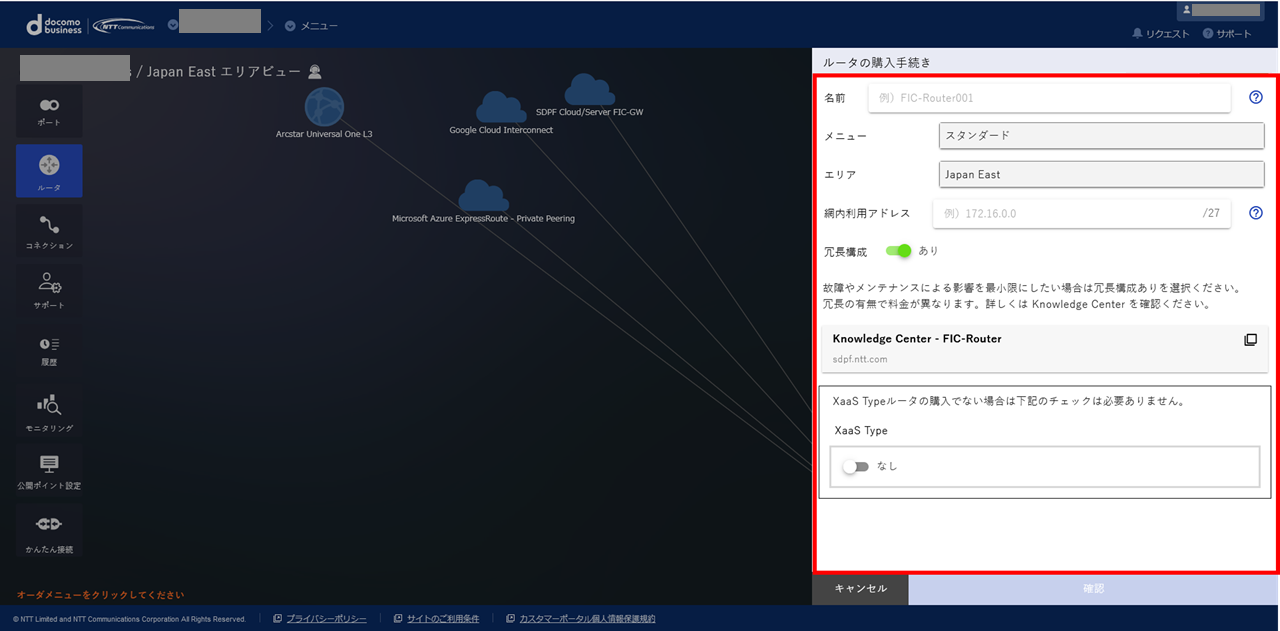
図 8.2.1 ルータの購入手続き¶
「ルータ購入確認」 画面が表示されるので、内容を確認して問題がなければ [購入] ボタンを押下してください。
「ルータ購入申し込み受付完了」 画面が表示されますので、確認して [OK] ボタンを押下してください。 処理が完了すると、購入したFIC-Routerが 「エリアビュー」 に表示されます。
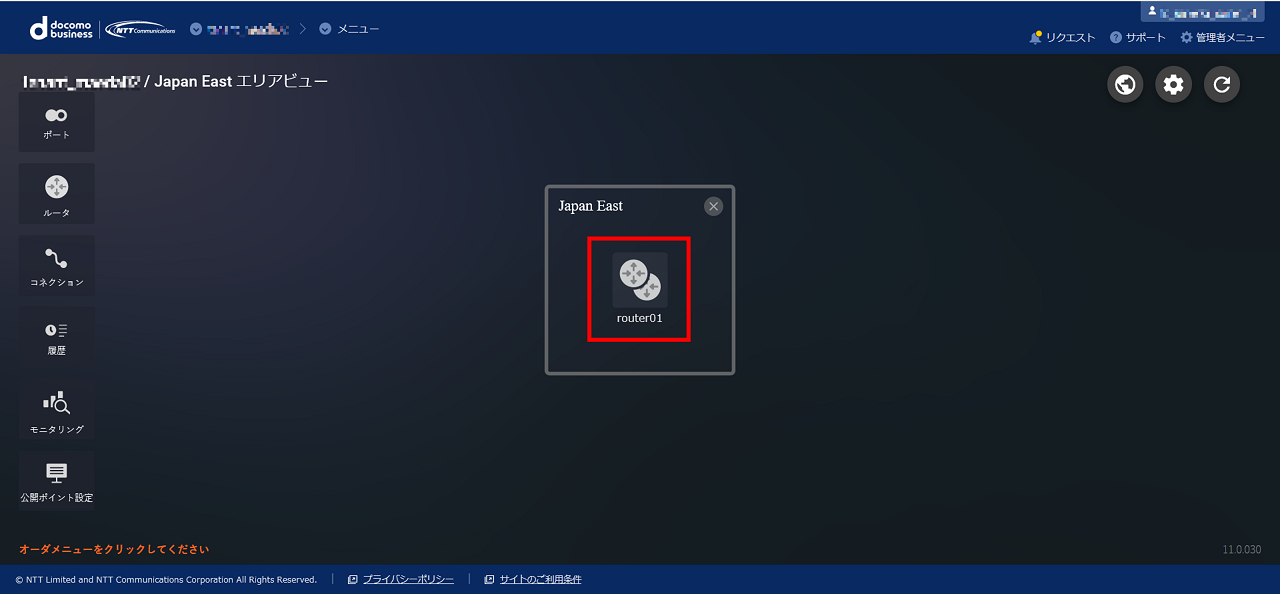
図 8.2.2 FIC-Router購入後¶
「エリアビュー」 画面左側のサイドメニューから [履歴] ボタンを押下し、 申し込み履歴画面 でステータスが 「Completed」 となっていることを確認してください。